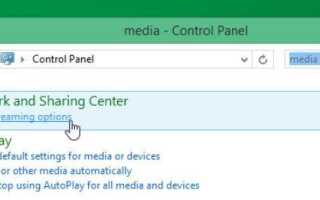Windows 10 zawiera kilkanaście narzędzi rozrywkowych klasy premium, ale korzysta z nich tylko kilka osób, ponieważ większość ludzi nawet nie wie, że istnieją. Czy wiesz, że możesz łatwo zmienić swój komputer z systemem Windows 10 w fajny serwer DLNA? Możesz, a my pokażemy Ci, jak to zrobić. Aby uzyskać dostęp do tej usługi, nie musisz pobierać ani instalować aplikacji innych firm. System Windows 10 ma zintegrowany serwer DLNA, który umożliwia włączenie dostępu do tej usługi.
Wiele urządzeń do przesyłania strumieniowego podłączanych do telewizora, w tym PlayStation 4, X-Box One, X-Box-360 i ROKU, oferuje obsługę przesyłania strumieniowego DLNA. Mogą przesyłać strumieniowo pliki muzyczne i wideo przez sieć z komputera, pod warunkiem, że masz ustawiony serwer DLNA. W tej chwili Internet jest zapchany oprogramowaniem, które potrafi to dokładnie zrobić, ale w tym przewodniku zajmiemy się tylko wbudowaną funkcją DLNA w Windows 10.
Co to jest DLNA?
Jeśli masz smartfon lub telewizor HD, prawdopodobnie słyszałeś o DLNA lub czytałeś o nim w instrukcji. Jeśli nie dostałeś żargonu, nie obawiaj się, bo podzielimy go dla ciebie w najprostszy możliwy sposób. DLNA lub Digital Living Network Alliance to sposób komunikacji między urządzeniami multimedialnymi w tej samej sieci. Urządzenia zgodne z DLNA mogą przesyłać strumieniowo muzykę, udostępniać filmy i zdjęcia.
Smartfonów zgodnych z DLNA można także używać do kopiowania treści multimedialnych ze słuchawki na telewizor HDTV, który obsługuje również DLNA. Jeśli więc masz na smartfonie kilka fajnych filmów z obsługą DLNA i chcesz je wyświetlić na dużym ekranie, możesz użyć do tego funkcji DLNA lub Wi-Fi Direct na swoim urządzeniu. W ten sposób smartfon działa jako pilot zdalnego sterowania.
Jak włączyć DLNA w systemie Windows 10
- Krok 1: Otwórz panel sterowania i wyszukaj „Media”. Możesz użyć opcji wyszukiwania lub uruchomić Cortanę i wyszukać panel sterowania, a następnie wyszukać Media. U góry zobaczysz opcję „Centrum sieci i udostępniania”.
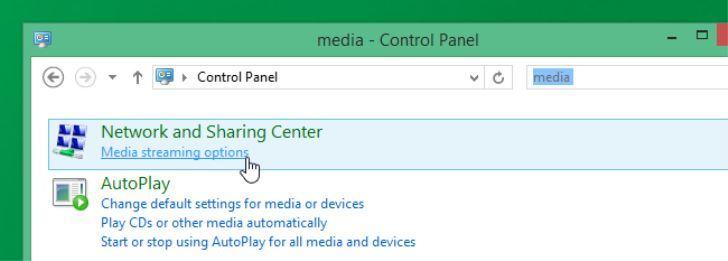
- Krok 2: Kliknij link „Opcje strumieniowego przesyłania multimediów” znajdujący się tuż pod Centrum sieci i udostępniania. Następnie kliknij „Włącz strumieniowe przesyłanie multimediów”, aby aktywować serwer multimediów strumieniowych.
 Krok 3: Dostosuj usługę przesyłania strumieniowego
Krok 3: Dostosuj usługę przesyłania strumieniowego
Chociaż powyższy panel sterowania nie wspomina o nazwie DLNA, funkcja przesyłania strumieniowego multimediów w systemie Windows to serwer multimediów zgodny z DLNA. Odtąd mogę nie być w stanie pokazać, jak dodawać multimedia, ponieważ nie wiem, jaki masz typ urządzenia do przesyłania strumieniowego zgodnego z DLNA. Cały proces nie jest jednak kłopotliwy, ponieważ okno pokaże podłączone urządzenia po włączeniu funkcji przesyłania strumieniowego multimediów w polu przesyłania strumieniowego z włączoną funkcją DLNA.
Po podłączeniu urządzenia do strumieniowego przesyłania multimediów do komputera z systemem Windows 10 możesz uruchomić Windows Media Play, aby zobaczyć dostępne pliki do przesyłania strumieniowego. Podsumowując, proces ten nie powinien zająć więcej niż 5 minut, jeśli znasz swoje urządzenia do strumieniowego przesyłania multimediów.
Czy przewodnik był pomocny? Pozwól nam usłyszeć twoje wrażenia z wbudowanego serwera DLNA w systemie Windows 10 w sekcji komentarzy poniżej.

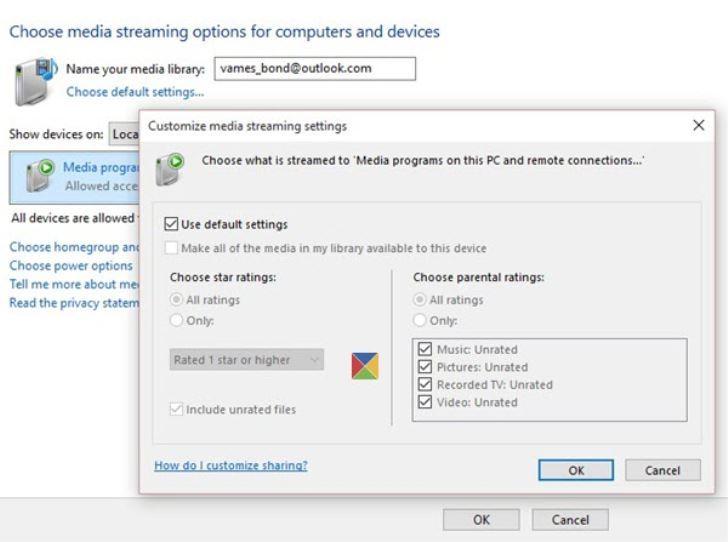 Krok 3: Dostosuj usługę przesyłania strumieniowego
Krok 3: Dostosuj usługę przesyłania strumieniowego